Die traditionelle Art, Ihren Monitor per Hotkey auszuschalten, wurde für einige neuere Versionen unterbrochen. Ein Python-Skript kann diese Funktionalität zuverlässig und effizient wiederherstellen.
Die ältere Methode zum Deaktivieren von Hotkeys ist die Verwendung dieses Befehls:
# xset dpms force off
Um den Monitor mit einem Hotkey auszuschalten, müssen Sie einige Abhängigkeiten haben, die wir lösen müssen, öffnen Sie das Terminal und prüfen Sie, ob das erforderliche Paket installiert ist oder nicht?

In meinem Fall ist es nicht installiert, um diese Python- und Xlib-Pakete zu installieren, öffnen Sie das Terminal und geben Sie den folgenden Befehl ein:

Es installiert die Pakete python und python-xlib, der nächste Schritt besteht darin, den Texteditor (gedit oder einen anderen Editor Ihrer Wahl) zu öffnen und den folgenden Text zu kopieren/einzufügen:
#!/usr/bin/python
import time
import subprocess
from Xlib import X
from Xlib.display import Display
display = Display(':0')
root = display.screen().root
root.grab_pointer(True,
X.ButtonPressMask | X.ButtonReleaseMask | X.PointerMotionMask,
X.GrabModeAsync, X.GrabModeAsync, 0, 0, X.CurrentTime)
root.grab_keyboard(True,
X.GrabModeAsync, X.GrabModeAsync, X.CurrentTime)
subprocess.call('xset dpms force off'.split())
p = subprocess.Popen('gnome-screensaver-command -i'.split())
time.sleep(1)
while True:
print display.next_event()
p.terminate()
break
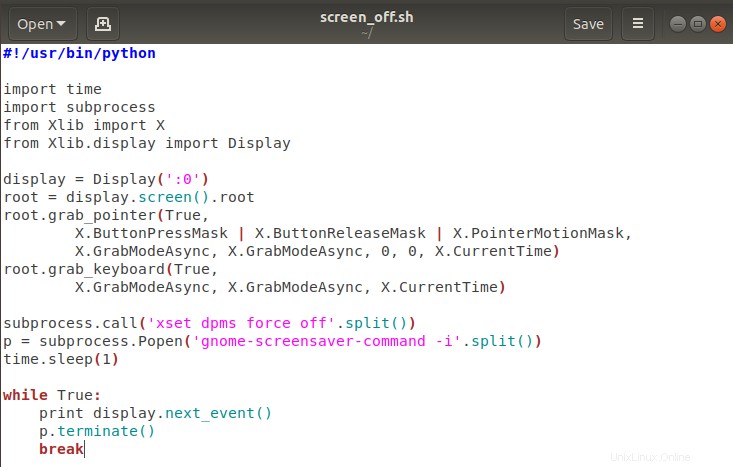
Speichern Sie Ihre Datei irgendwo, ich habe sie unter dem Namen screen_off.sh gespeichert , wird standardmäßig im Home-Verzeichnis des Benutzers gespeichert.
Der nächste Schritt besteht darin, diese Datei ausführbar zu machen. Gehen Sie zu den Eigenschaften dieser Datei und klicken Sie auf das Kontrollkästchen „Ausführen der Datei als Programm zulassen ” Behalten Sie alle anderen Einstellungen bei und klicken Sie auf Schließen.
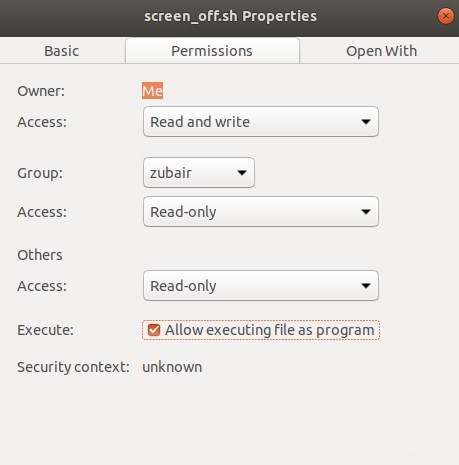
Um eine benutzerdefinierte Tastenkombination für diese Datei hinzuzufügen, gehen Sie zur Tastaturlayouteinstellung und fügen Sie eine Tastenkombination hinzu, ich setze Strg + 4, Sie können Ihre eigene Wahl hinzufügen, und klicken Sie auf Hinzufügen erscheint in der rechten oberen Ecke.
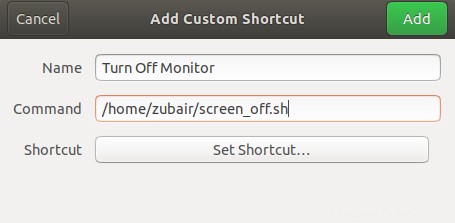
Wie Sie sehen können, wurde diese Tastenkombination hinzugefügt, oder Sie können diese Datei mit dem einfachen Befehl ./screen.off.sh ausführen .
Stellen Sie sicher, dass diese Pakete bereits installiert wurden:
sudo apt install gnome-screensaver
sudo apt-get install xscreensaver xscreensaver-gl-extra xscreensaver-data-extra
Wenn Sie den Monitor mit der Tastenkombination Strg+4 ausschalten möchten, wird das Skript ausgeführt und der Monitor ausgeschaltet.

Um das Skript direkt mit dem folgenden Befehl auszuführen, wie in der Abbildung gezeigt, wird der Monitor ausgeschaltet.

Sie können den Monitor auch mit dem folgenden Befehl ausschalten:

Schlussfolgerung
In diesem Artikel erfahren Sie, wie Sie den Monitor mithilfe eines Bash-Skripts mit einigen erforderlichen Paketen im Ubuntu-Betriebssystem deaktivieren. Ich hoffe, dieser Artikel wird Ihnen helfen, wie man den Monitorbildschirm ausschaltet?